- Författare Abigail Brown [email protected].
- Public 2023-12-17 07:02.
- Senast ändrad 2025-01-24 12:24.
D3dx9_34.dll-problem orsakas, på ett eller annat sätt, av ett problem med Microsoft DirectX. Denna DLL-fil är en av många filer som finns i DirectX-programpaketet. Eftersom DirectX används av de flesta Windows-baserade spel och grafikprogram, dyker d3dx9_34.dll-fel vanligtvis bara upp när du använder dessa program.
Vilket som helst av Microsofts operativsystem sedan Windows 98 kan påverkas av d3dx9_34.dll och andra DirectX-problem. Detta inkluderar Windows 11, Windows 10, Windows 8, etc.
D3dx9_34.dll-fel
Några av de vanligare d3dx9_34.dll-felmeddelandena listas nedan:
- D3DX9_34. DLL hittades inte
- Fil d3dx9_34.dll hittades inte
- Filen d3dx9_34.dll saknas
- D3DX9_34. DLL saknas. Byt ut D3DX9_34. DLL och försök igen
- D3dx9_34.dll hittades inte. Ominstallation kan hjälpa till att fixa det här
- Det här programmet kunde inte startas eftersom d3dx9_34.dll inte kunde hittas
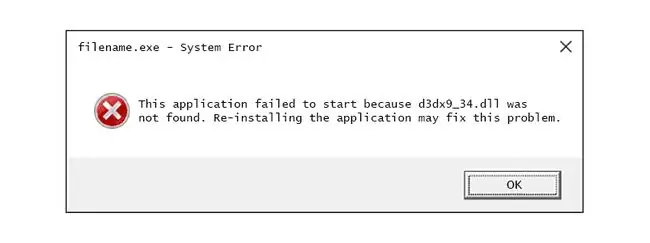
Dessa fel uppstår vanligtvis när ett program, vanligtvis ett spel, startar. Ibland visas dessa fel efter att ett spel har laddats men precis innan det börjar.
Vissa spel som har varit kända för att generera d3dx9_34.dll-fel inkluderar Call of Duty 4: Modern Warfare, Crysis, Need for Speed Pro Street, Project 64 (en N64-emulator), Blazing Angels: Squadrons of WWII och Savage 2: A Tortured Soul.
I icke-spelapplikationer kan felet visas innan programmet startar eller innan vissa avancerade grafikfunktioner i programmet används.
Hur åtgärdar du D3dx9_34.dll-fel
Följ dessa steg i den ordning de presenteras så att du kan prova de enklare lösningarna först.
Hämta inte d3dx9_34.dll från någon "DLL-nedladdningssida". Att ladda ner DLL-filer från dessa webbplatser är aldrig en bra idé. Om du redan har gjort det, ta bort det och fortsätt sedan med stegen nedan.
-
Starta om din dator om du inte har gjort det ännu.
d3dx9_34.dll-felet kan vara ett engångsproblem och en omstart kan lösa det. Det är osannolikt att detta tillvägagångssätt kommer att lösa problemet, men omstart är alltid ett bra första felsökningssteg.
-
Installera den senaste versionen av Microsoft DirectX. Chansen är stor att uppgradering till den senaste versionen kommer att åtgärda felet "d3dx9_34.dll hittades inte".
Microsoft släpper ofta uppdateringar till DirectX utan att uppdatera versionsnumret eller bokstaven, så installera den senaste versionen även om din version är tekniskt densamma.
-
Förutsatt att den senaste DirectX-versionen från Microsoft inte gör jobbet, leta efter ett DirectX-installationsprogram på din spel- eller program-CD eller DVD. Mest troligt, om den använder DirectX, kommer mjukvaruutvecklarna att inkludera en kopia på installationsskivan.
Ibland, men inte ofta, passar den version som finns på skivan bättre för programmet än den senaste versionen som finns tillgänglig online.
- Avinstallera spelet eller programvaran och installera om det igen. Något kan ha hänt med filerna i programmet som fungerar med denna DLL, och en ominstallation kan göra susen.
- Återställ filen d3dx9_34.dll från det senaste DirectX-paketet. Om ovanstående felsökningssteg inte har fungerat, försök att extrahera filen d3dx9_34.dll individuellt från DirectX-paketet.
-
Uppdatera drivrutinerna för ditt grafikkort. Även om det inte är den vanligaste lösningen, kan uppdatering av drivrutinerna för grafikkortet i din dator i vissa situationer rätta till det här DirectX-problemet.
Behöver du mer hjälp?
Om du inte vill lösa det här problemet själv, se Hur fixar jag min dator? för en fullständig lista över dina support alternativ, plus hjälp med allt på vägen som att räkna ut reparationskostnader, ta bort dina filer, välja en reparationstjänst och mycket mer.






